Čo je program WUFUC, prečo je to potrebné a ako ho správne odstrániť

- 4788
- 909
- Metod Dula
Nie všetci používatelia počuli o takom programe, ako je WUFUC. Niekto s ňou čelí prvýkrát. A to je normálny jav. Nie každý to potrebuje. Aj keď v niektorých prípadoch to pomáha.
Existuje niekoľko používateľov, ktorých počítač je nový, s modernými komponentmi a čerstvým procesorom v systéme Windows 10. Ale používa sa starší operačný systém. Väčšinou hovoríme o systéme Windows 7 a Windows 8.

S touto kombináciou moderného počítača a zastaraných operačných systémov, z ktorých jeden vo všeobecnosti stratil oficiálne aktualizácie, sa môžu vyskytnúť problémy s nekompatibilitou zariadení.
Riešením bude program WUFUC.
Aký je problém
V marci 2017 úradníci spoločnosti Microsoft uviedli, že aktualizácie pre používateľov Windows 7 a 8 s novými procesormi nedostávajú. Je to kvôli túžbe preniesť každého na používanie najnovšieho OS, to znamená desiatky.
Spoločnosť Microsoft v skutočnosti použila techniku blokovania aktualizácií na zmenu prevádzkových systémov. Vyzbrojené oknami 10. Nie najkrajší čin. Okrem toho nie každý má rád novú operačnú sálu a používatelia chcú zostať vo svojich 7 a 8 verziách. Toto je ich právo vyriešiť, s čím majú pracovať.
Ale ak je procesor nový a systém je starý, je nevyhnutná chyba nekompatibility. Pokus o spustenie vyhľadávania aktualizácií končí neúspechom. Chyba s kódom 80240037 sa dostane von. Zobrazuje sa v strede aktualizácií.
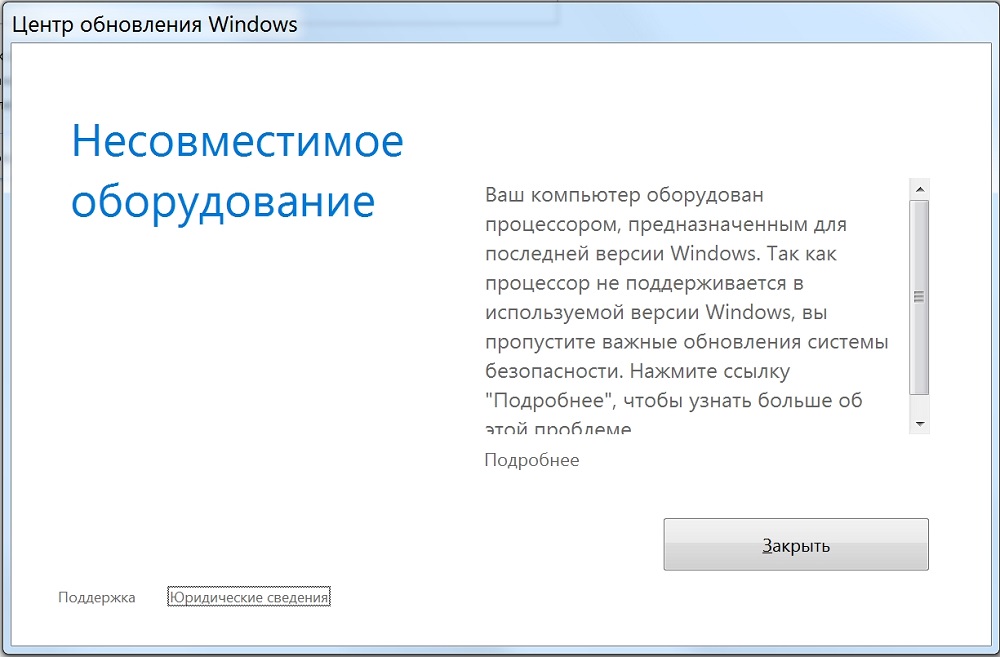
Okno s chybou môže jednoducho vyskočiť na pracovnú plochu. Predpisuje, že počítač používateľa je vybavený procesorom zameraným na najnovšiu verziu operačného systému. A údajne tento procesor môže podporiť starý OS Windows. Používateľ nebude môcť získať čerstvé a dôležité aktualizácie systému.
Jediným spôsobom zo situácie je prechod na čerstvý systém Windows 10 OS.
Ale toto rozhodnutie nie je jediné. Toto je zrejmé, ak zistíte, aký program je to taký WUFUC a prečo je to potrebné.
Aplikácia
Uvažovaným programom je presne rozhodnutie o súčasnom programe.
WUFUC je distribuovaný bezplatne. Nie sú k dispozícii žiadne ďalšie platené funkcie. Má kód otvoreného zdroja. Jeho funkčnosť vám umožňuje odomknúť centrum aktualizácie. A dokonca aj na zariadení, ktoré nie je údajne podporované. Výsledkom je, že používateľ dostane potrebné pakety aktualizácií svojho počítača alebo notebooku.
Nemá zmysel ísť do detailov princípu fungovania aplikácie. Stačí na to, aby obyčajný používateľ vedel, že sa nijako nedotýka systémových súborov. A OS nezasahuje do práce. Vo Wufuc nie je nič škodlivé. Pokiaľ si stiahnete verziu, v ktorej bol nejaký vírus šitý.
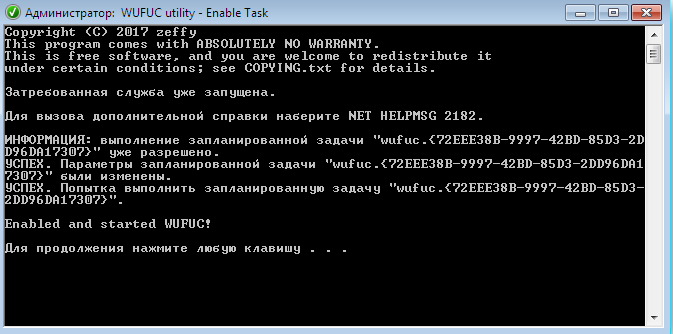
Pri inštalácii WUFUC je predpísaný v automatickom načítaní. Nemusíte odtiaľ vymazať žiadosť. V opačnom prípade sa na počítači môže opäť objaviť chyba nekompatibility zariadenia a operačného systému.
Inštalácia prechádza ako obvykle prostredníctvom zodpovedajúceho okna programu. Potom sa vytvorí úloha v zabudovanom pláne Windows. Inštalačné súbory sú umiestnené v katalógu programových súborov. Ale v prípade potreby je možné vymeniť cestu inštalácie. Štandardne umiestnené na disk C. Pod menom wufuc sa vytvorí samostatný priečinok.
Ako je program na počítači
Všetko je tu jednoduché. Existujú 2 hlavné cesty:
- Prvá voľba. Užívateľ je unavený zo správy nekompatibility, ktorá sa objaví. A chce dostávať aktualizácie. Preto som sa rozhodol manuálne nájsť inštalačný súbor aplikácie, stiahnuť do počítača a nainštalovať inštaláciu.
- Druhá možnosť. V takýchto situáciách je aplikácia už pôvodne stanovená v operačnom systéme. Relevantné, ak sa používa čistá verzia systému Windows, ale vývoj autora. Zahŕňal tam wufuc, a preto ho nemusel nainštalovať sám.
https: // www.YouTube.Com/hodinky?v = tggg9tohhcm
Skontrolujte iba dostupnosť aplikácie. Stačí otvoriť „ovládací panel“ a prejsť na zoznam nainštalovaných programov. Ak v zozname nebolo nič s menom wufuc, potom v počítači nie je žiadny.
Inštalácia a použitie aplikácie
Teraz viete, aký je to program a na aký účel sa program s názvom WUFUC slúži. Jeho úlohou je povoliť inštaláciu aktualizácií v počítači s procesorom určeným pre systém Windows 10.
Aj keď oznámenia spoločnosti Microsoft uvádzajú, že inštalácia aktualizácií v takejto situácii je nemožná. A problém sa vyrieši iba prepnutím na nový OS.
Môžete odsúdiť také konanie a porušenia práva zvoliť si neurčito. Je však lepšie riešiť riešenie problému a umožniť počítaču so systémom Windows 7 alebo Windows 8 prijímať blokované aktualizácie.
Ak to chcete urobiť, nainštalujte program. Vykonáva sa postup tohto algoritmu:
- Otvorte stránku WUFUC GitHub a prejdite do časti s aktívami;
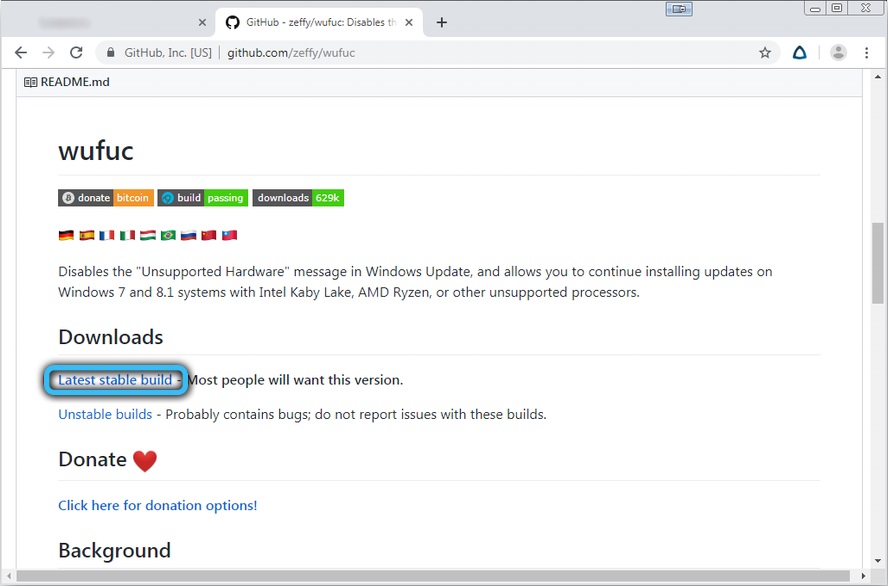
- Vyberte príslušnú verziu aplikácie na základe vypúšťania operačného systému;
- Výber sa ponúka na výber s názvom X64 pre 64-bitovú platformu;
- Verzia pre 32-bitový systém dostal názov X86;
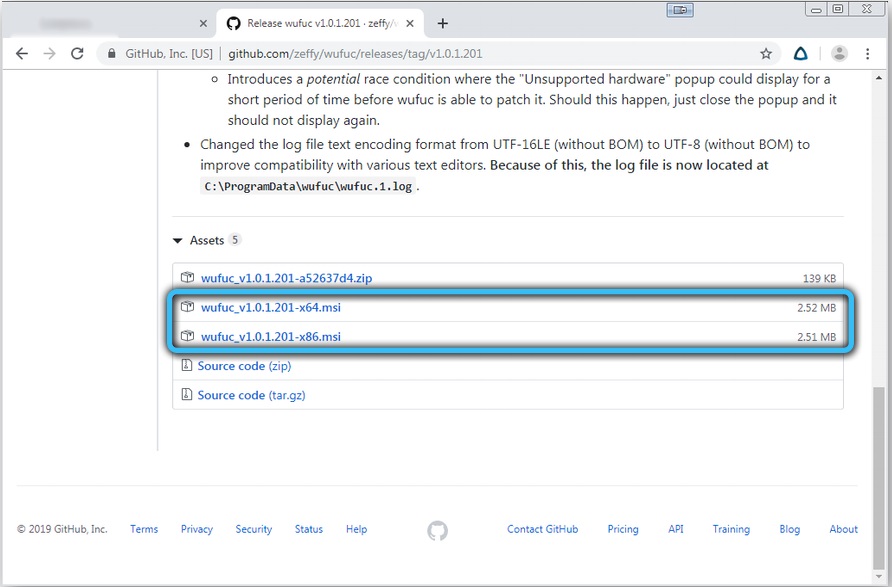
- Spustite dirigent s kombináciou tlačidiel Win a E;
- Otvorte priečinok, kde bol inštalačný balík zachovaný;
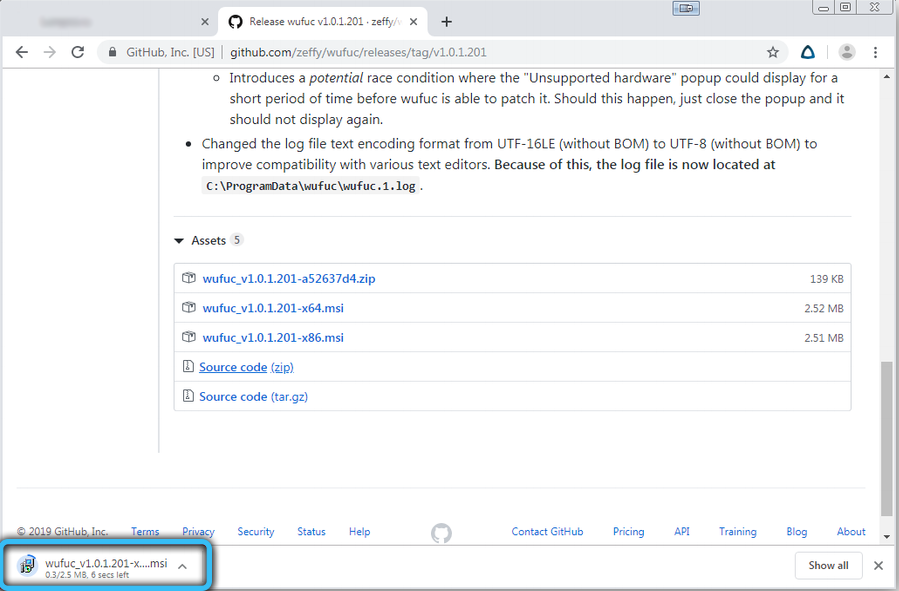
- Kliknutím na nastavenia WUFUC na spustenie okna;
- Teraz stlačte „Ďalej“;
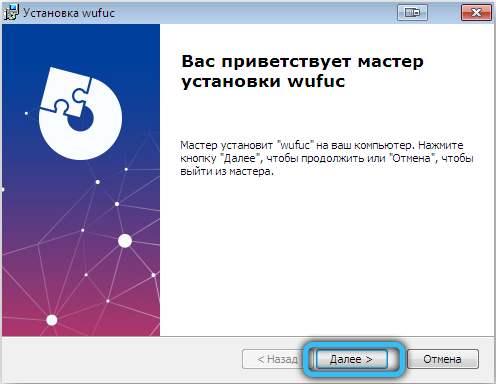
- prijať navrhované podmienky;
- potom do „Recenzie“ vyberte priečinok, kde bude softvér nainštalovaný;
- Zostáva kliknutím na „Ďalej“ a potom na „Ready“.
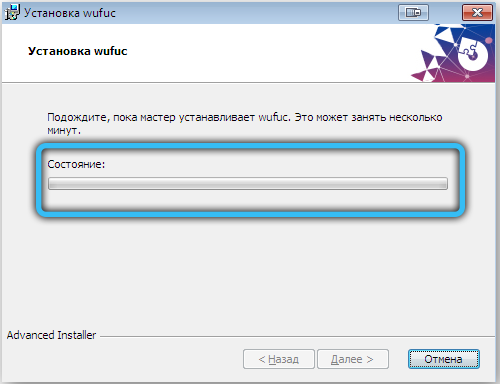
Na konci inštalácie musíte reštartovať notebook alebo počítač.
Od používateľov nie sú potrebné žiadne ďalšie kroky.
Ako ho správne odstrániť
Z nejakého dôvodu sa program už nemusí hodiť. Potom sa používateľ rozhodne zbaviť sa toho. Napríklad si uvedomil, že prechod na Windows 10 sa ospravedlňuje.
Pri odstraňovaní WUFUC nie je nič komplikované. Nejde o vírusovú aplikáciu, ale tiež nie z kategórie softvéru, ktorá sa šíri v celom systéme.
Najprv musíte urobiť:
- Na klávesnici notebooku alebo počítača stlačte kombináciu Win a R;
- V otvorenom okne „Execute“ zaregistrujte príkaz;
- Tím vyzerá ako Appwiz.Cpl;

- alebo prostredníctvom časti „Start“ a „Ovládací panel“ vyberte časť „Odstránenie programu“;

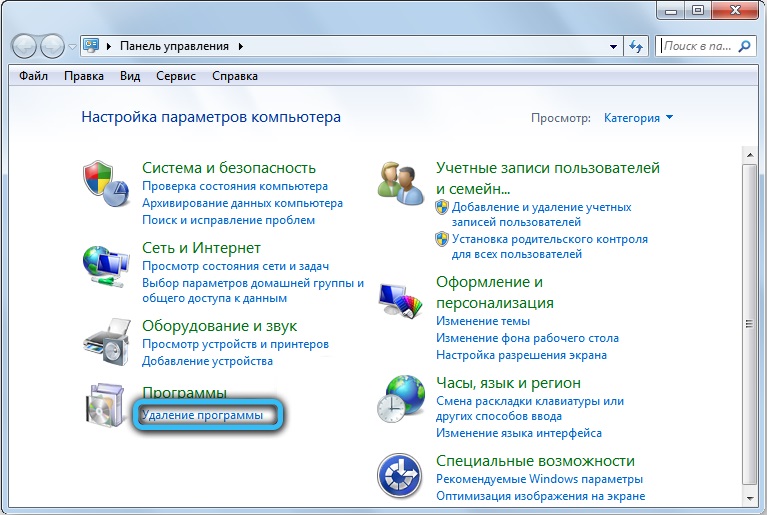
- Nájdite WUFUC v zozname, ktorý sa zobrazuje;
- Kliknite na tlačidlo „Odstrániť“;
- Alebo kliknite na program s pravým tlačidlom a už kliknite na „Odstrániť“;
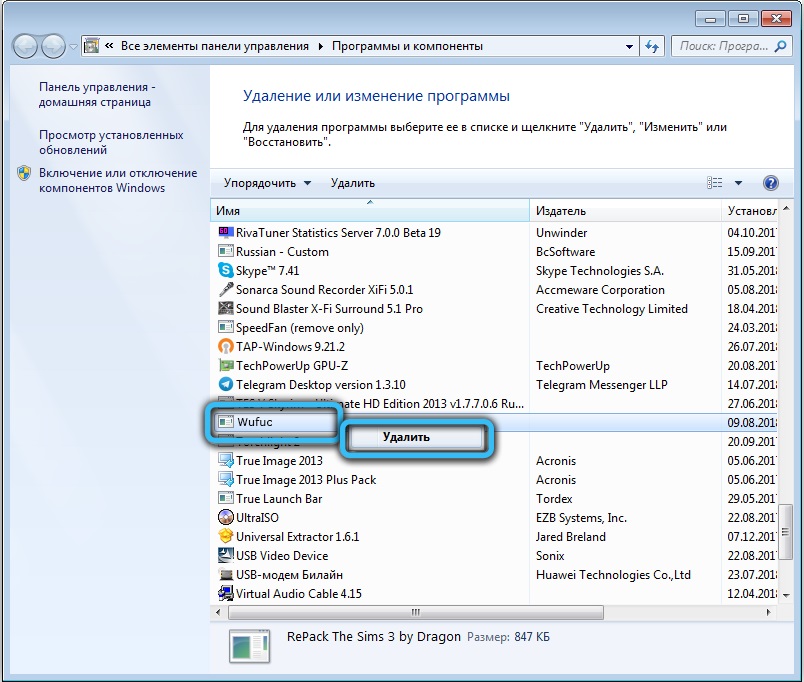
- Počkajte na dokončenie Deinstala.
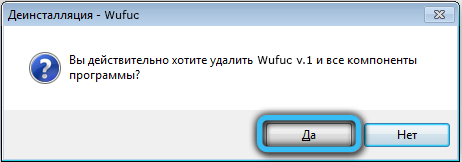
Ale je tu jedna nuancia. Zvyčajne pri odstraňovaní programu tiež zmizne úloha v plánovači. Ale stáva sa, že tam zostane úloha. Potom sa toho budete musieť manuálne zbaviť.
Nie je to ťažké. Hovorte na klávesnici výhry a R a potom napíšte príkaz Taskschd do okna.MSC.
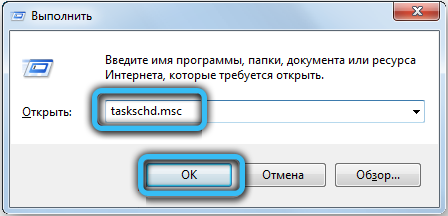
Zobrazí sa okno Plánovač okna OK, objaví sa. V katalógu knižničnej knižnice nájdete WUFUC v katalógu „knižničnej knižnice“. Ak je úloha na zozname, potom kliknite na ňu dvakrát pomocou myši a vypnite. A lepšie odstrániť úplne. A ak nebola v zoznamoch, potom odišla so vzdialenému programu.
Ako inak sa môžete zbaviť upozornení
Nemyslite si, že ak sa chcete zbaviť oznámenia o nekompatibilite, musíte tento program určite použiť. Pravdepodobne neexistujú žiadne ďalšie riešenia. Toto je nesprávne.
Vo všeobecnosti existujú 2 bežnejšie metódy. Čiastočne pomáhajú pri riešení problému. Ale majú svoje nedostatky.
Odpojenie aktualizačného centra
Užívateľ môže vypnúť objavujúce sa okno Pop -up, ktoré informuje o nepodporovanom zariadení. Ale za to je služba Windows Update úplne odpojená. Stojí za to - otázka je nejednoznačná.
Áno, ak sa v počítači nedostanú žiadne aktualizácie, nemá zmysel udržať túto službu aktívnu. Koniec koncov, stále nedáva žiadne čerstvé balíčky.
Ak chcete vypnúť službu, musíte urobiť nasledujúce:
- Otvorte ponuku „Vykonať“ stlačením kombinácie tlačidiel Win a R na klávesnici PC alebo laptop;
- Záznam v teréne „Služby.MSC ”a kliknite na„ OK “;
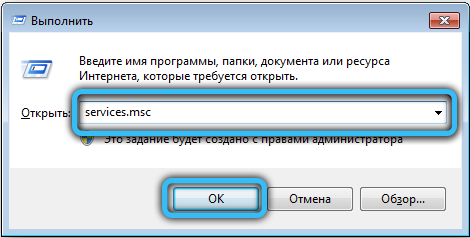
- Počkajte na okno s názvom „Služby“ (služby);
- Dvakrát kliknite na položku Kliknutím na riadok centra aktualizácií;
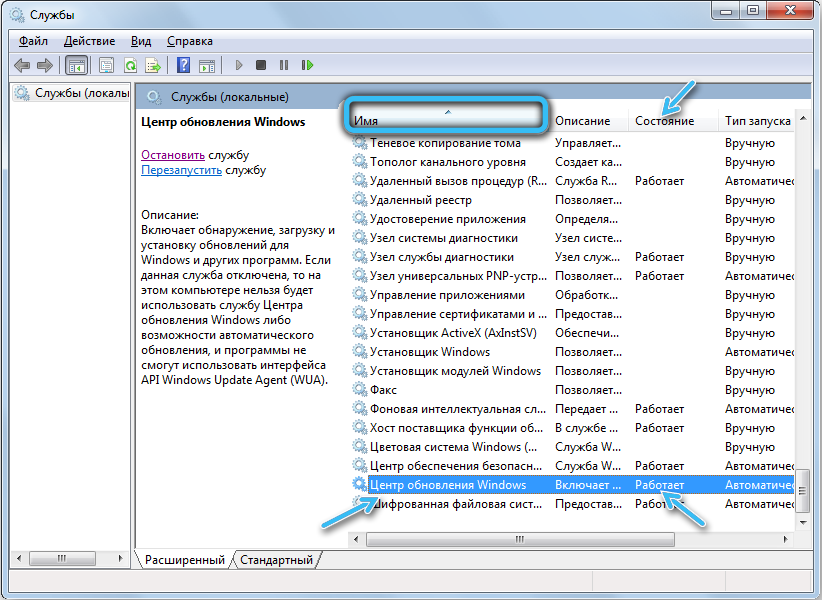
- Teraz sa otvorí okno tejto služby (Windows Update);
- Stlačte kláves Stop, ktorý zastaví služby;
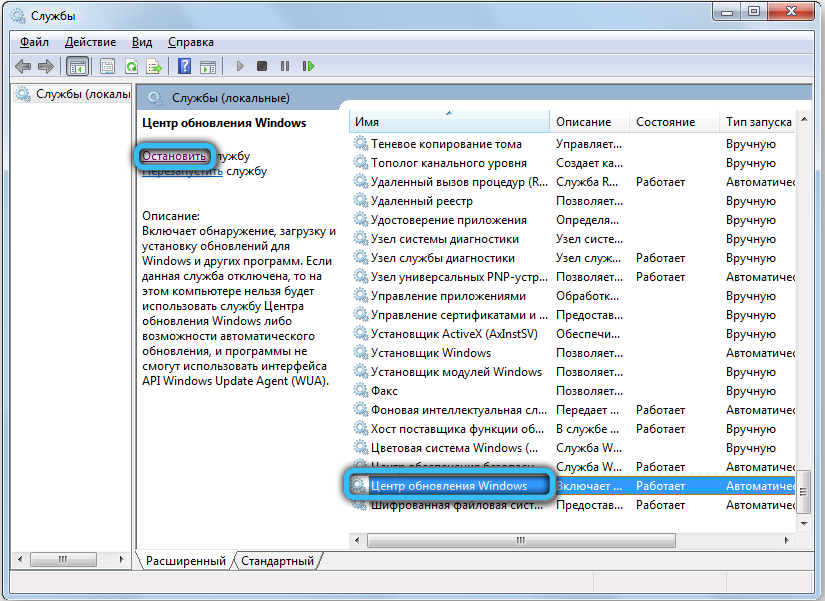
- Ďalej kliknite na „Použiť“ a potom na „OK“;
- spustiť znova (vykonajte);
- Zaregistrujte sa v okne CMD;
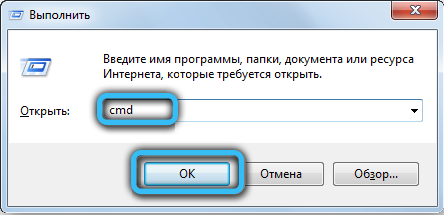
- Kliknutím na kombináciu tlačidiel CTRL, Shift and Enter, získate práva správcu;
- Napíšte do okna príkaz SC delete wuauserv;

- Kliknutím na Návrat odstráňte službu aktualizácií operačného systému.
Všetko, teraz vás centrum aktualizácií neobťažuje. A oznámenia nepodporovaného zariadenia pri spustení operačného systému sa neobjavia.
Odpojenie aktualizácií
Možnosť pre používateľov Windows 7. Majú skvelú príležitosť na deaktiváciu automatickej aktualizácie.
Ak to chcete urobiť, vyberte položku, ktorá vám umožní nikdy skontrolovať aktualizácie.
Je to ľahké to urobiť. Úloha vykonáva tento algoritmus:
- Otvorte ponuku Štart;

- V vyhľadávacom paneli zapíšte „Centrum aktualizácie systému Windows OS“;
- Prejdite do zodpovedajúcej časti ovládacieho panela;
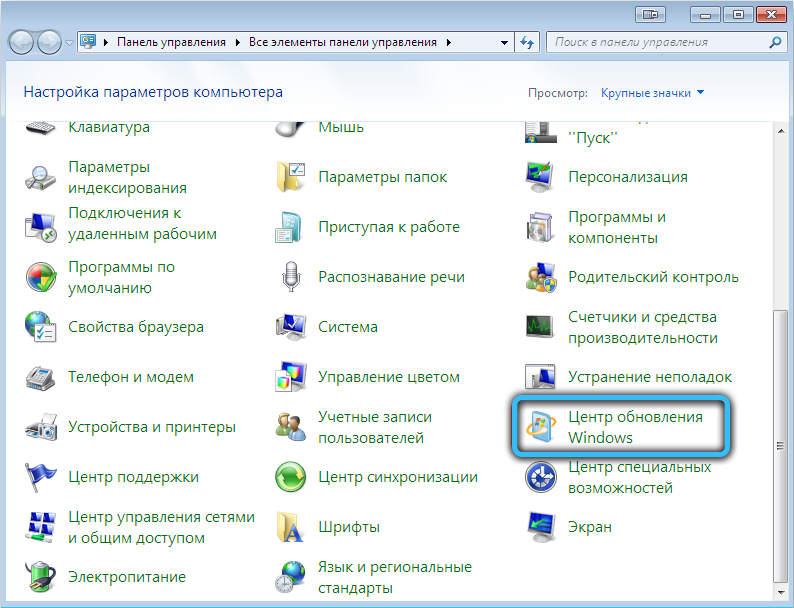
- Kliknite na tlačidlo „Nastavenia zmeny“, ktorý sa nachádza na ľavej strane ovládacieho panela;
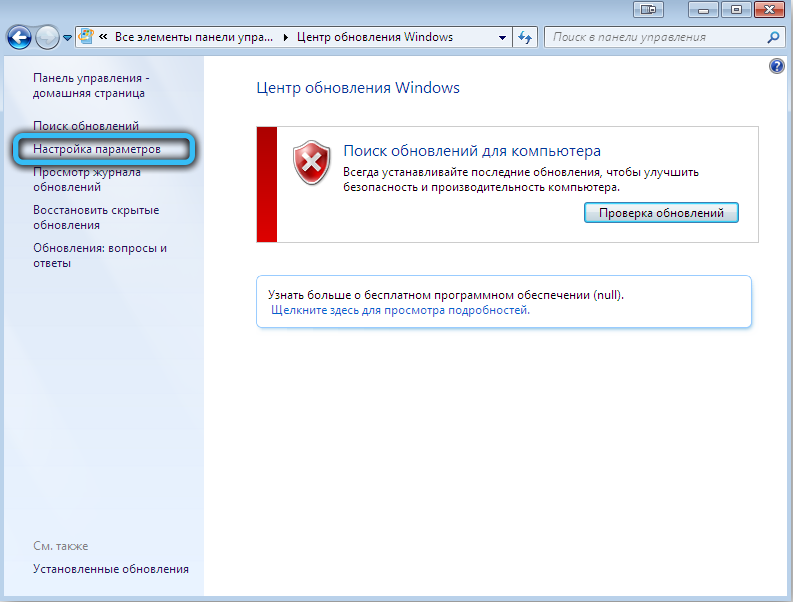
- Počkajte na ďalšie parametre;
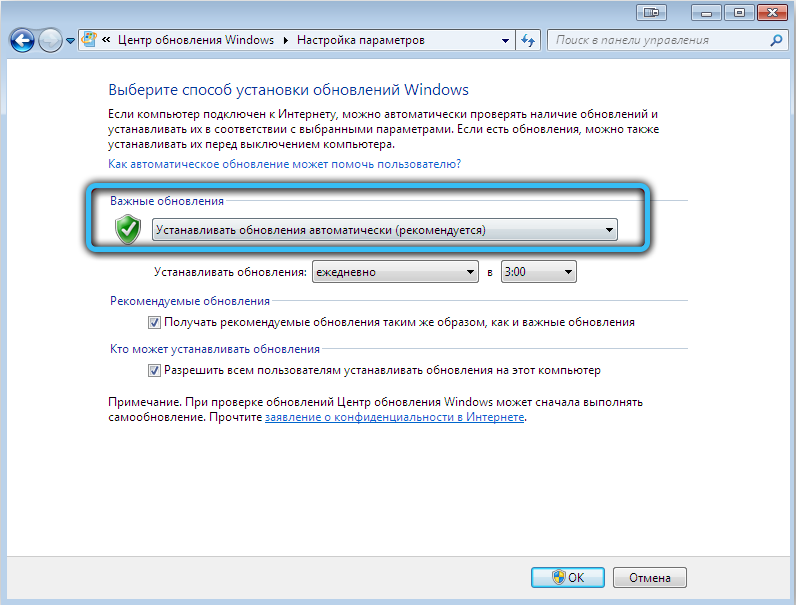
- Teraz zvýraznite položku, ktorá vám umožní nikdy skontrolovať aktualizácie v ponuke „Dôležité aktualizácie“;
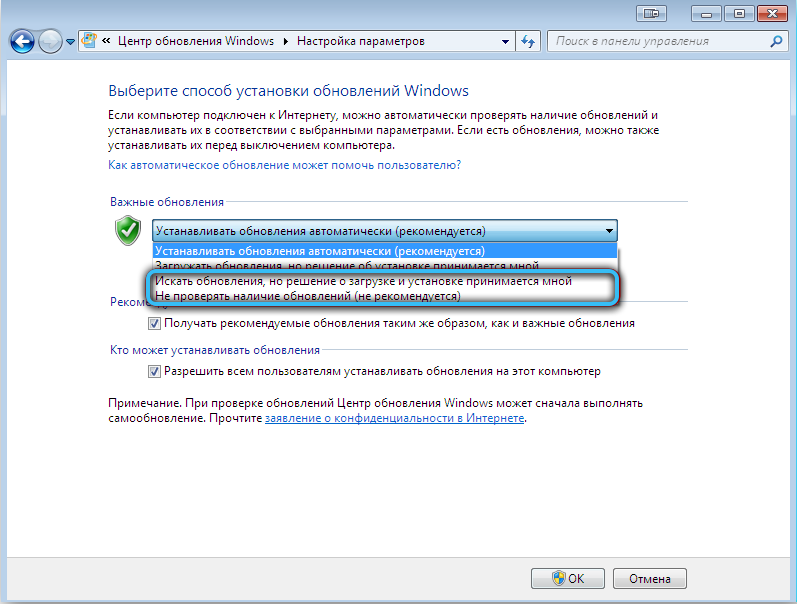
- Potvrďte zmeny nastavení jednoduchým kliknutím na tlačidlo OK.
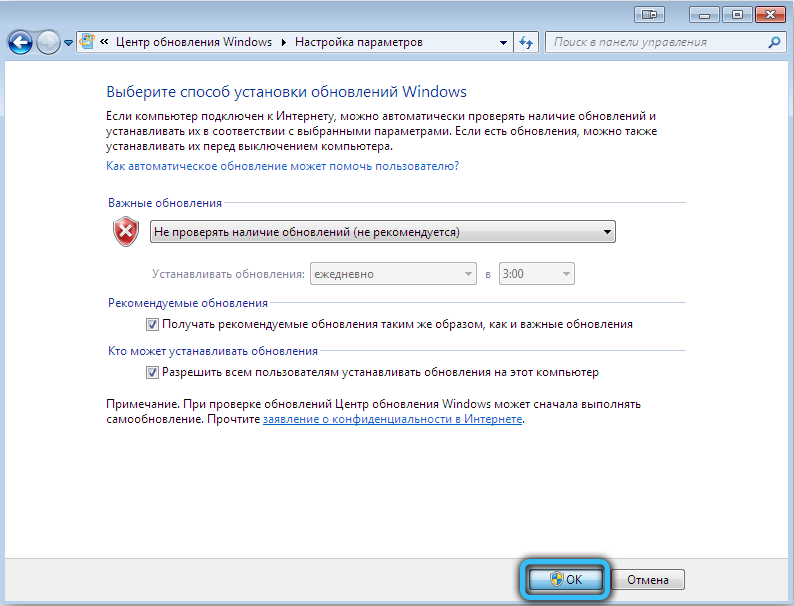
Nedostatok metód spočíva v tom, že počítač vo všeobecnosti prestane prijímať aktualizácie, aj keď sú.
Potom uvažovaný program WUFUC bude skvelým riešením.
Výsledkom je takáto situácia. Microsoft núti používateľov prepnúť na posledný OS Windows 10 a proti ich túžbe, aby takéto stojany vo forme blokovania aktualizácií.
Ale nemôžete minúť používateľov. Existoval skvelý spôsob, ako získať aktualizácie, ale nie čeliť oznámeniam, zostávajúce na vašom systéme Windows 7 alebo Windows 8.
Program WUFUC je v bezpečí. V tom nie sú žiadne hrozby. Ak si stiahnete z oficiálnej webovej stránky vývojárov. Odstraňuje sa ľahko a bez problémov. Ako je nainštalované na počítači. Preto je to užitočný a efektívny softvér pre určité situácie.
Ako ste sa stretli s wufucom? Pomohol program vyriešiť problém? Aké ťažkosti boli pri používaní alebo odstraňovaní aplikácie? Podeľte sa o svoj názor.
Prihlásiť sa na odber, komentovať a klásť otázky!
- « Metódy inštalácie rodičovskej kontroly v televízii
- Ako používať emulátor prehrávačov NOX App - podrobný sprievodca »

